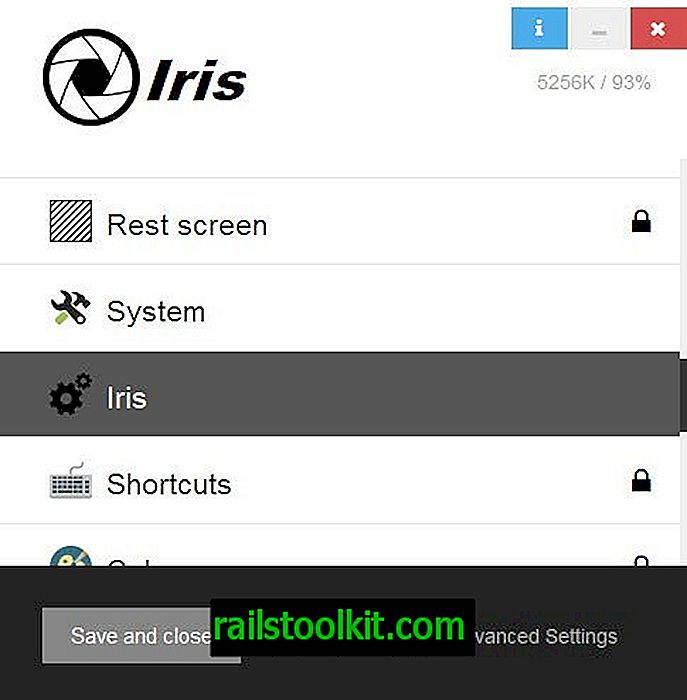Când vine vorba de repararea calculatoarelor, nu îmi place nimic mai mult decât să trebuiască să reparăm o imprimantă sau o conexiune de rețea care nu mai funcționează corect.
De aceea, sunt recunoscător pentru orice instrument care îmi oferă informații sau opțiuni pentru a accelera lucrarea de reparație.
NetAdapter Repair All In One este un program gratuit de tip open source pentru Windows care se încadrează în această categorie. Când îl porniți pentru prima dată după descărcare, veți vedea instrumente listate în stânga și informații în dreapta.
Notă : Programul necesită executarea Microsoft .NET Framework 4.0. Asigurați-vă că este instalat pe sistemul dvs. Trebuie să rulați programul cu privilegii crescute (faceți clic dreapta pe el, selectați executați ca administrator).
În ceea ce privește informațiile, programul afișează adresele IP publice și locale, adresa Mac, gateway-ul local, serverul DNS, serverul DHCP și masca de subrețea în interfața sa.
Dacă computerul are mai mult de un adaptor de rețea, puteți trece la alții pentru a afișa informații despre acestea și în interfață.

Pe lângă informații, găsiți instrumente pentru a face ping două adrese IP Internet (Google și Cloudflare) și două servere DNS (de asemenea, Google și Cloudflare aici. Rezultatele sunt afișate în zona de jurnal din partea dreaptă jos.
Nu în ultimul rând, puteți utiliza butonul spoof pentru a schimba adresa Mac a sistemului.
Partea din stânga a interfeței programului listează opțiunile de reparație. Un clic pe Reparare avansată va executa următoarele operații una după alta:
- WinSock / TCP IP Repair
- Ștergeți toate setările proxy / VPN
- Windows Firewall Repair
În plus, este posibil să se activeze și alte instrumente pentru a le executa:
- Eliberați și reînnoiți adresa DHCP
- Ștergeți fișierul gazde
- Ștergeți setările IP statice (activați DHCP)
- Modificați la Google DNS
- Spălați memoria cache DNS
- Ștergeți ARP / Table Table
- NetBIOS reîncărcare și eliberare
- Opțiuni Internet - Ștergeți starea SSL
- Activați adaptoarele LAN
- Activați adaptoarele wireless
- Resetați Opțiunile Internet Securitate / Confidențialitate
- Setați prestabilit serviciile Windows din rețea
În funcție de problema de la îndemână, Repararea All In One vă poate ajuta să o rezolvați rapid.
Un lucru care lipsește este faptul că nu îl puteți utiliza pentru a deschide setările adaptorului sistemului de operare. Aceasta înseamnă că mai trebuie să deschideți panoul de control, să rulați scripturi sau să folosiți linia de comandă pentru a modifica setări, cum ar fi gateway-ul implicit sau serverul DNS.
Ar fi fost util dacă autorul ar fi integrat aceste opțiuni și în program. O opțiune de a rula instrumente suplimentare de diagnosticare, cum ar fi tracert sau ipconfig, ar putea fi de asemenea la îndemână.
Concluzie
NetAdapter Repair All In One este un program software specializat pentru Windows pentru a rezolva problemele legate de rețea. Afișează informații de bază despre adaptoarele de rețea și oferă instrumente de bază și avansate pentru asta.
În timp ce trebuie să aveți grijă cu unii, ștergând fișierul gazdelor, de exemplu, alții pot rezolva probleme cu câteva clicuri de mouse.
În total, este bine să aveți un instrument în arsenalul dvs. de instrumente de reparare și depanare, cu condiția să nu vă deranjeze dependența .NET.